
Après avoir utilisé des ordinateurs avec le système d'exploitation Win10 1909 installé, certains amis peuvent avoir besoin de désactiver le service de localisation de nos ordinateurs dans certaines circonstances, c'est pourquoi de nombreux amis ne savent pas comment le désactiver. Pour ce problème, l'éditeur pense que nous pouvons trouver l'option de confidentialité dans les paramètres de l'ordinateur, puis effectuer les réglages appropriés pour désactiver le positionnement, etc. Voyons comment l'éditeur a procédé pour les étapes spécifiques ~

1 Ouvrez l'appareil, cliquez sur le curseur Windows dans le coin inférieur droit, puis cliquez sur Paramètres ;
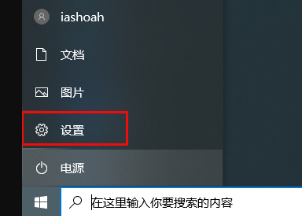
2. Lorsque la fenêtre des paramètres apparaît, recherchez et sélectionnez l'option "Confidentialité"
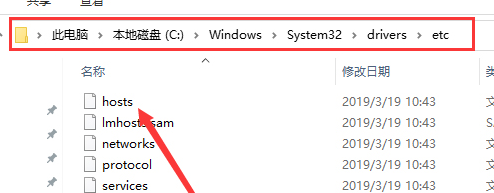
4. Enfin, à droite, recherchez l'option "Autoriser les applications à accéder à vos informations de localisation" dans la fenêtre et désactivez-la. 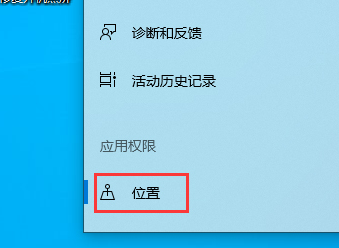
5. De plus, les utilisateurs peuvent également cliquer sur le bouton « Effacer » dans la colonne de l'historique de localisation pour effacer l'historique de localisation sur cet appareil. 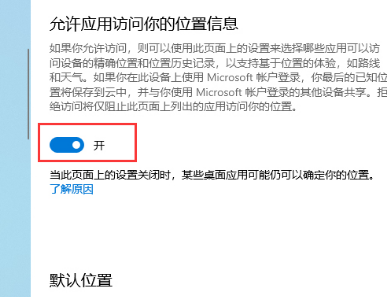
Ce qui précède est le contenu détaillé de. pour plus d'informations, suivez d'autres articles connexes sur le site Web de PHP en chinois!
 Comment comparer le contenu des fichiers de deux versions dans git
Comment comparer le contenu des fichiers de deux versions dans git
 fermer le port
fermer le port
 Comment ouvrir le fichier php
Comment ouvrir le fichier php
 Quelle est la différence entre Dubbo et Zookeeper
Quelle est la différence entre Dubbo et Zookeeper
 Linux afficher les informations sur la version
Linux afficher les informations sur la version
 Pièces sous-évaluées à thésauriser en 2024
Pièces sous-évaluées à thésauriser en 2024
 Comment prendre des captures d'écran sur un ordinateur
Comment prendre des captures d'écran sur un ordinateur
 Que signifie le serveur racine ?
Que signifie le serveur racine ?
 Comment activer JavaScript
Comment activer JavaScript